Riešenie problému nekompatibilného zariadenia v systéme Windows 7, 8

- 3514
- 101
- Ernest Mikloško
Samotný systém voľného trhu znamená prítomnosť tvrdej konkurencie. Ale ak v nejakej oblasti ste utiekli dopredu, na nejaký čas budete jediným vodcom, pritiahnite všetky vavríny. A samozrejme sa pokúsite rozdrviť konkurentov v púčiku. Len málo ľudí však uspeje a najdôležitejšia výnimka sa dá nazvať Microsoft a jeho operačný systém. A keďže spoločnosť je monopolista, potom pri výbere metód na propagáciu nových produktov, ktoré nepohoní žiadna metóda.
 Po vydaní svojho vlajkového produktu Windows 10 sa vedenie spoločnosti rozhodlo umelo stimulovať prechod na tento OS a zverejnil vydanie v roku 2017, ktorý hovoril o možnej dostupnosti problémov s používateľmi Windows 7/8 po prijatí aktualizácií. Mnoho používateľov skutočne začalo dostávať oznámenia s názvom „Nekompatibilné vybavenie“ počas pokusov o OS získať aktualizáciu v automatickom režime.
Po vydaní svojho vlajkového produktu Windows 10 sa vedenie spoločnosti rozhodlo umelo stimulovať prechod na tento OS a zverejnil vydanie v roku 2017, ktorý hovoril o možnej dostupnosti problémov s používateľmi Windows 7/8 po prijatí aktualizácií. Mnoho používateľov skutočne začalo dostávať oznámenia s názvom „Nekompatibilné vybavenie“ počas pokusov o OS získať aktualizáciu v automatickom režime.
Čo je toto oznámenie
Oficiálne posolstvo spoločnosti vnímali mnohí so značným podielom skepticizmu - aktualizácie boli vždy slabým miestom okien, ktoré často vedú k vzhľadu rôznych druhov chýb, zmrzlých a modrých obrazoviek smrti. Keď však mnoho používateľov začalo dostávať správy o nekompatibilite vybavenia nainštalovaného na počítači s novým softvérom, problém sa objavil v celej svojej sláve a každému sa ukázalo, že je to umelý pôvod.
Ak predtým použitie zastaraného železa obmedzovalo prechod na pokročilejšie verzie operačného systému, teraz sa všetko obrátilo hore nohami: Pri kúpe nového počítača vybaveného výkonnými procesormi sa ukázalo, že „semeno“ nevedelo, ako pracovať to. Inými slovami, modernizácia CPU na siedmej generácii procesorov Intel (Kaby Lake) a typu siedmej generácie Bristol Ridge alebo Snapdragon 820 viedli k vzhľadu okna Windows 7/8 „nekompatibilné zariadenie“.
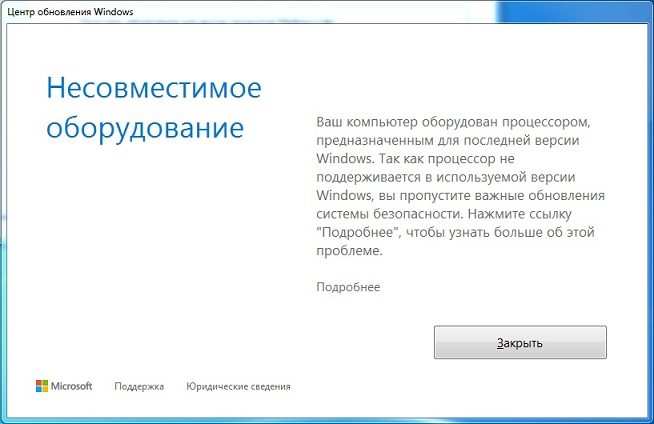
Ako sa však ukázalo, používatelia počítačov s skôr strednečnými procesormi (napríklad AMD FX alebo Intel Pentium/Atom) začali dostávať podobné správy o nemožnosti prijímania aktualizácií. Jedným slovom, situácia už vyzerala komicky - z túžby stimulovať prechod na nový OS, nevinní používatelia začali trpieť vo všetkom. Spočiatku jednoduché vymazanie aktualizácií 4012218, 4012219, 4015550, 4019217 a 4019264 vám umožnilo zbaviť sa chyby, ale po ďalšom kumulatívnom pakete aktualizácií sa aktualizuje Windows na vybavenie nekompatibilita, začali sa znova objavovať.
Presne povedané, táto funkcia nemá vplyv na prácu počítača, s výnimkou vzhľadu nepríjemných varovaní a nemožnosti získať aktualizácie. Preto používatelia „semrukov“ a „osems“ sa snažia tento problém vyriešiť.
Ako odstrániť správu „nekompatibilné zariadenie“ v systéme Windows 7
Existuje niekoľko spôsobov, ako problém vyriešiť.
https: // www.YouTube.Com/hodinky?v = tggg9tohhcm
Nastavenia aktualizačného centra
Prvým spôsobom je najzreteľnejší: odmietnuť prijímať aktualizácie. Zároveň bude váš počítač ohrozený z hľadiska bezpečnosti, ale ak použijete dobrý antivírus, je nepravdepodobné, že by vás to zastavilo. Inak by sa táto metóda mala opustiť.
Fáza 1: Aktivácia manuálnych aktualizácií.
Predvolený režim je automatický, v ktorom sa skenovanie, načítanie a inštalácia aktualizácií vyskytuje súčasne, krok za krokom. Môžete však zmeniť priority operácií a ich typu - na tento účel stačí zvoliť režim manuálnej inštalácie a potom môžete ovládať proces systému systému. Opisujeme postupnosť akcií, ako vytvoriť manuálny režim:
- Kliknite na tlačidlo „Štart“, otvorte „ovládací panel“;
- Vyberieme kartu „Systém a bezpečnosť“ a v nej - „Windows Update Center“ (do tohto okna sa môžete dostať cez vyhľadávací riadok umiestnený v pravom hornom rohu, zadaním príslušnej žiadosti tam);
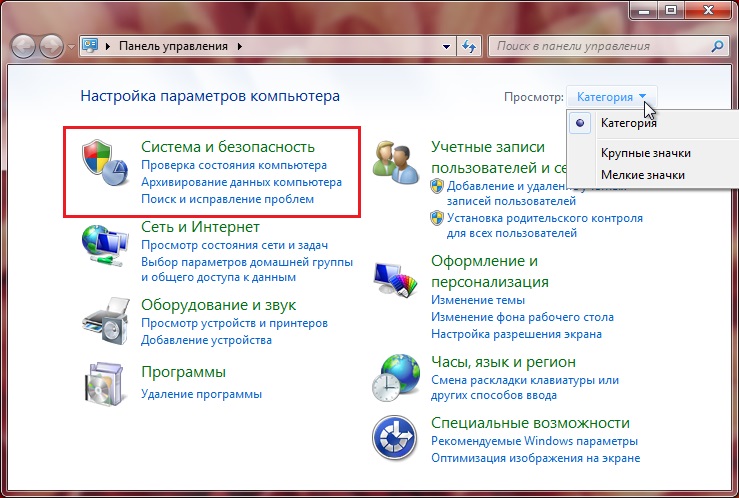
- V ponuke vpravo vyberte položku „Nastavenie parametrov“;
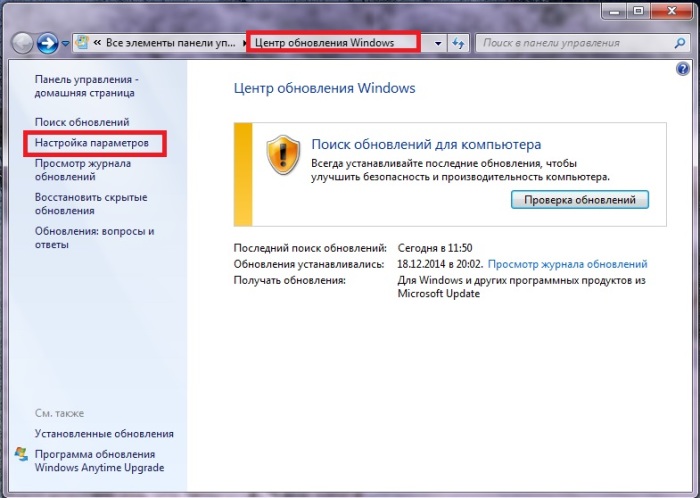
- V novom okne v bloku „Dôležité aktualizácie“ musíte zmeniť predvolený parameter pomocou „Inštalovať aktualizácie automaticky“ na ktorýkoľvek z týchto dvoch zostávajúcich, a ak chcete úplne opustiť aktualizácie, posledný parameter bude vhodný (urobte nekontrolovať prítomnosť aktualizácií);
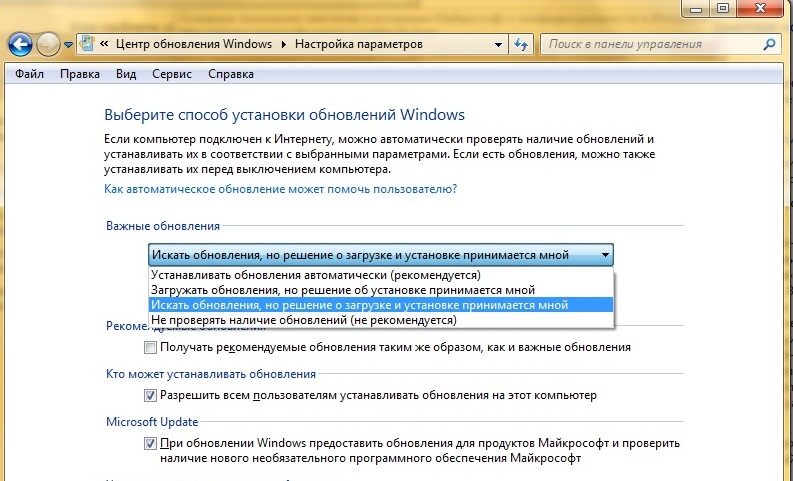
- Potvrďte zmeny kliknutím na tlačidlo „OK“.
Potom môžete prejsť na ďalší logický krok bez načítania PC.
Fáza 2: Odstránenie aktualizácie pod číslom KB4015550.
Je to táto aktualizácia, ktorá vedie k vystúpeniu v správe „Seven“ o nekompatibilite zariadenia. Ak ste aspoň raz prešli na fóra venované práci v systéme Windows 7, pravdepodobne už sú oboznámení s problémom aktualizácie KB40155550. Pretože aktualizácie sa už nebudú inštalovať automaticky, môžete sa bezpečne zbaviť zmien v operačnom systéme, ktoré vyvolávajú vzhľad nepríjemnej správy. Okrem toho hlavnou funkciou obnovy je - nemá žiadne ďalšie následky.
Najjednoduchší spôsob, ako splniť plánovaný prostredníctvom príkazového riadku:
- Kliknite na tlačidlo „Štart“;
- V vyhľadávacom paneli zadáme príkaz CMD, potvrďte kláves „Enter“ alebo klikneme na ikonu nástroja, ktorý sa zobrazí v okne zhora;
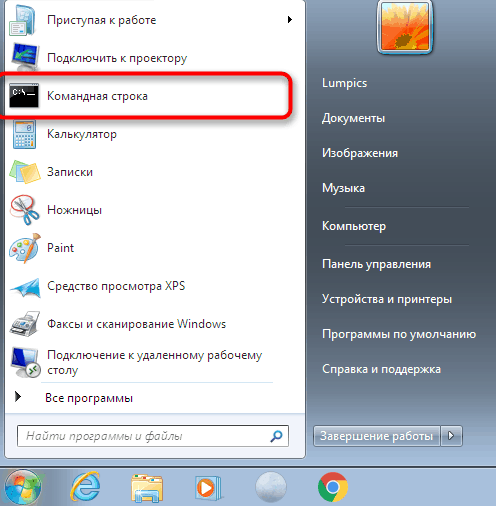
- Ak ste zadali systém, ktorý nie je s právami administrátora, pred -kliknite na ikonu CMD pravým tlačidlom myši a vyberte „Spustenie v mene správcu“;
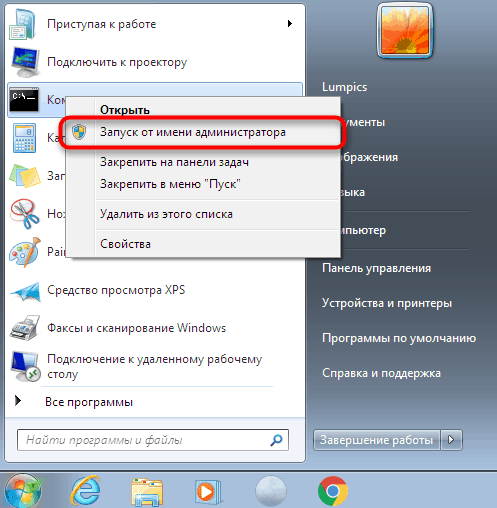
- Zobrazí sa nové okno, ktoré požiada o vaše povolenie na vykonanie zmien v nástroji CMD vo vašom počítači, súhlasíme;
- V príkazovom riadku nábor WUSA /UNINALL /KB: 4015550, potvrdiť;
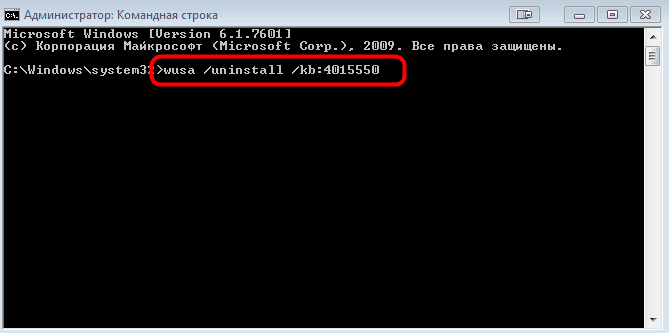
- Čakáme na dokončenie postupu na odstránenie aktualizácie KB4015550, budete informovaní o úspešnej operácii;
- Zanecháme príkazový riadok (Exit Team) a reštartujeme počítač.
Potom môžete aktívne pracovať niekoľko hodín, aby ste sa uistili, že sa už objaví nepríjemná správa. Ak chyba začne znova vyskočiť, prejdeme na ďalší, posledný krok.
Fáza 3: Odstránenie najnovších aktualizácií nainštalovaných na počítači.
Aj keď sme vyššie tvrdili, že iba jedna aktualizácia sa podieľa na výskyte nezlučiteľnosti zariadení, nie je to pravda. Preto budeme musieť urobiť rutinu - striedavo odstrániť najnovšie aktualizované aktualizácie, pretože nie je možné povedať, ktorá z aktualizácií problému je nemožné.
Algoritmus akcií:
- Opäť otvorte „ovládací panel“ a prejdite na kartu „Windows Update Center“;
- Klikneme na odkaz „Nainštalované aktualizácie“ umiestnený v dolnej časti ľavého panela;
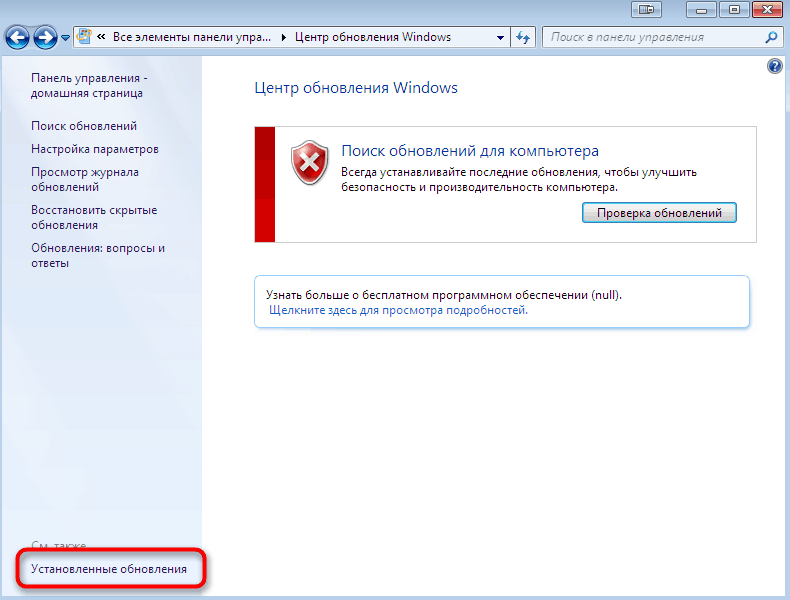
- Zobrazí sa nové okno, v ktorom sa začne hľadanie predtým nainštalovaných aktualizácií, a to môže trvať nejaký čas, pretože sa zaujímame o najnovšie aktualizácie, zefektívame zoznam do dátumu inštalácie a dvakrát klikneme na stĺpc „nainštalovaný“;
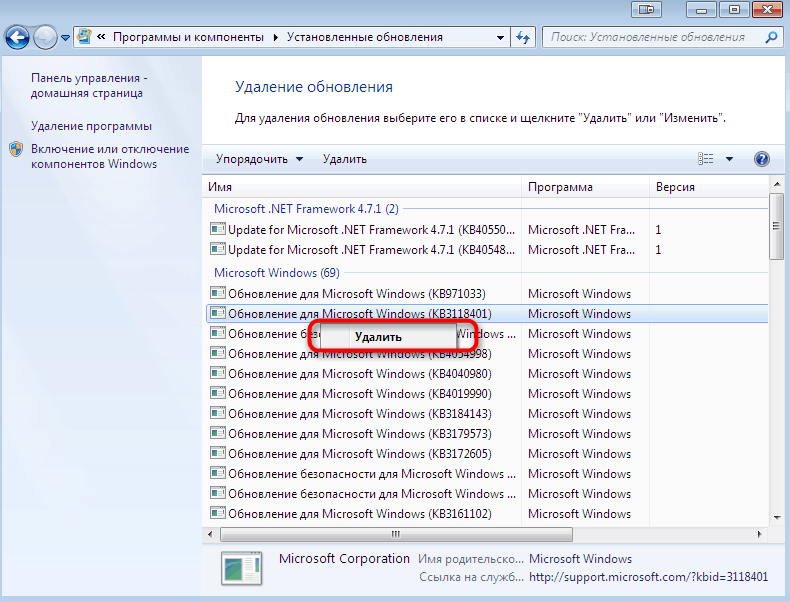
- Vyberte najnovšiu aktualizáciu a kliknite na tlačidlo „Odstrániť“, počkajte na koniec postupu a podobne s niekoľkými ďalšími aktualizáciami s najnovším dátumom. Môže sa stať, že niektoré aktualizácie nebudú mať tlačidlá „Odstrániť“ - to znamená, že sú kritické a bez nich bude operačný systém fungovať nestabilný;
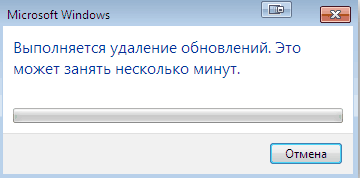
- Zanecháme „ovládací panel“ a zatvárame všetky okná.
Znovu pozorujeme správanie systému Windows - zvyčajne po takýchto akciách sa chyba už neobjaví. Ak však nechcete odmietnuť podporu od výrobcu OS, mali by ste vyskúšať iné, menej radikálne metódy.
Aktualizácia ovládačov procesora
Pretože samotní vývojári systému Windows tvrdia, že táto chyba je výsledkom nekompatibility softvéru a typu procesora nainštalovaného v PC, jedným zo spôsobov, ako odstrániť „nekompatibilné vybavenie“ Vindovs 7.
Faktom je, že spoločnosť Intel aj AMD nesúhlasili s politikou spoločnosti Microsoft natoľko, že sa rozhodli toto nedorozumenie napraviť samostatne, najprv vyvinuli verzie beta a potom plnohodnotné hnacie sily pre svojich procesorov, čo umožňuje vyriešiť problém nezlučiteľnosti. Takže ak poznáte model svojho procesora, mali by ste prejsť na oficiálnu webovú stránku, stiahnuť a nainštalovať softvér pre tento procesor.
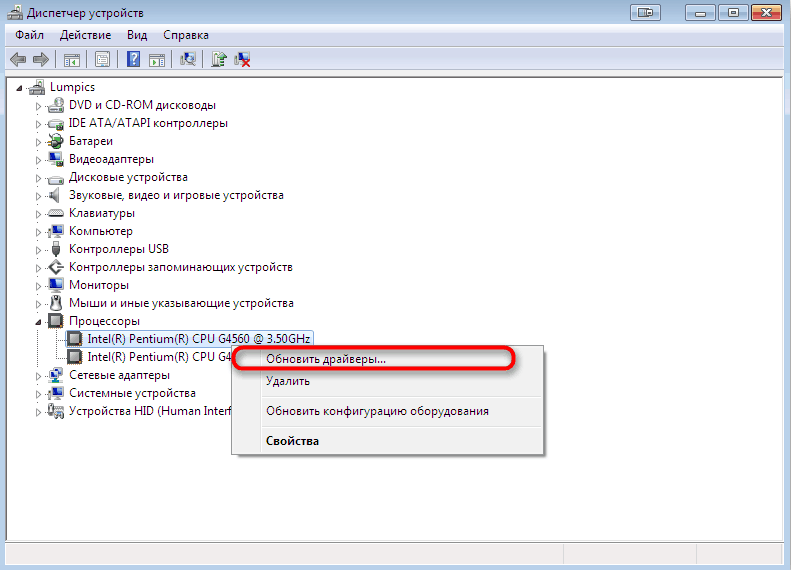
Model procesora nájdete prostredníctvom „manažéra zariadení“ v vetve procesorov. Kliknutím na pravé tlačidlo myši môžete zavolať do kontextovej ponuky a vybrať položku „Aktualizovať ovládače“ za predpokladu, že ste si ich už stiahli.
Pomocou nástroja WUFUC
Po výskyte problému samozrejme, vývojári tretích partnerov tiež vybledli. Jedno z najúspešnejších riešení sa dá nazvať Utility WUFUC, ktorého jedinou funkciou je opraviť chybu v „nekompatibilnom zariadení“ Windows 7/8 tým, že vykoná príslušné zmeny v OS.
Hlavnou výhodou programu je to, že bol vyvinutý v kóde otvoreného zdroja, ktorý bol zverejnený na verejnosti a každý programátor sa môže oboznámiť s tým, ako a čo robí. Ale nepotrebujeme to, zaujímajú nás iba konečný výsledok, takže robíme nasledujúce:
- Prechádzame na oficiálnu webovú stránku vývojára (LUMPICS.ru);
- Kliknutím na frázu „Najnovšie stabilné zostavenie“ a získanie posledného stabilného vydania nástroja k dispozícii;
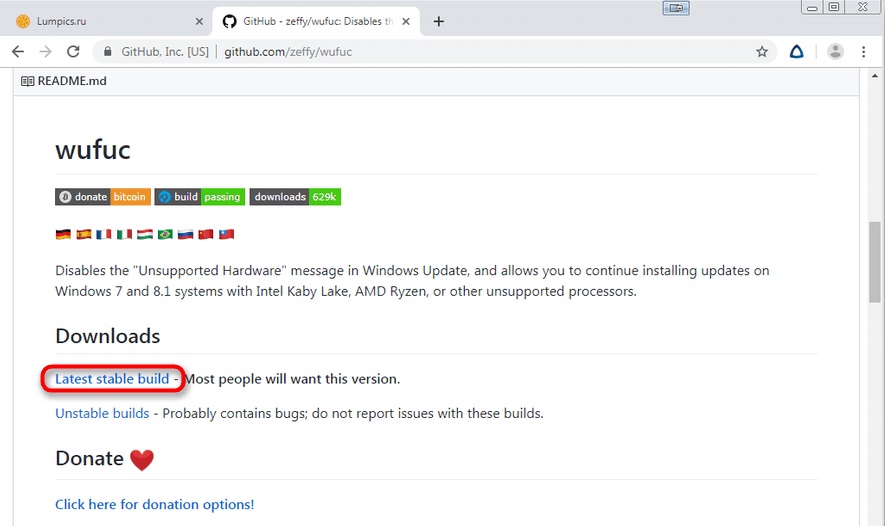
- Vyberte verziu programu, 64-bit alebo x86, v závislosti od vypúšťania nainštalovaného operačného systému;
- Stiahnite si vybraný inštalátor;
- Po skončení sťahovania spustite súbor;
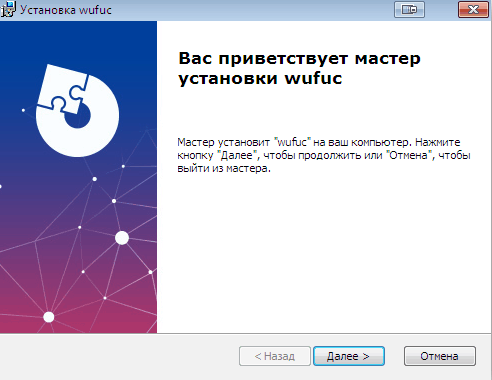
- V procese inštalácie programu postupujte podľa pokynov;
- Spustite nástroj WUFUC, ak vyplníte miesto jeho inštalácie (inak ho nájdite prostredníctvom vyhľadávacieho riadku stlačením tlačidla Štart);
- Program sa začne v režime príkazového riadku, starostlivo si prečítajte obsah navrhovaného textu a postupujte podľa pokynov;
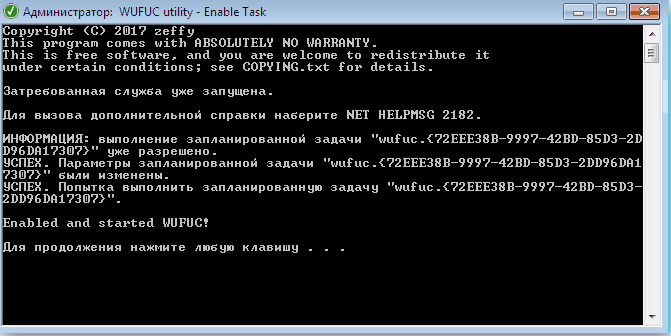
- Výsledkom je, že program deaktivuje vzhľad nepríjemnej správy.
Všimnite si, že s pomocou tohto programu sa jednoducho zbavíte vzhľadu chyby. Sama sama nikde nezmizne, ale ak váš počítač normálne fungoval, nebojte sa akýchkoľvek problémov. S výnimkou prípadov, keď chcete vykonať aktualizáciu inštaláciou výkonnejšieho procesora.
Záver
Takže ste sa zoznámili s tromi možnými spôsobmi, ako vyriešiť problém, z ktorých každý má svoje vlastné obmedzenia. A pri výbere ich musíte vziať do úvahy. Vo všeobecnosti sa však dá jednoznačne tvrdiť, že metóda propagácie jej vlajkovej lode vybranej spoločnosťou Microsoft sa nedá nazvať etický. Pretože „semeno“ aj Windows 8/8/1 sú stále oficiálne podporované, aby ich používateľov obmedzili v čomkoľvek, podľa nášho názoru je nesprávne.
A čo si myslíš o tomto probléme? Zanechajte svoj názor v komentároch, my a naši čitatelia budeme mať záujem o to spoznať.

